一、故事序幕
时间一分一秒地流逝,小程序已伴随我们三载有余,今天要讲的是关于小程序与动画的故事:从前...
二、故事开头
一提小程序与动画,首先想到的是什么?嗯,微信小程序独创了一套动画玩法,官方支持3种动画方案,分别是 createAnimation 、 this.animate 和 CSS3动画。
1. createAnimation与Animation
var animation = wx.createAnimation({
transformOrigin: "50% 50%",
duration: 1000,
timingFunction: "ease",
delay: 0
})
// step() 表示一组动画的完成,可以在一组动画中调用任意多个动画方法
// 一组动画中的所有动画会同时开始,一组动画完成后才会进行下一组动画
animation.translate(150, 0).rotate(180).step()
animation.opacity(0).scale(0).step()
this.setData({
animationData: animation.export()
})
2. 关键帧动画this.animate接口
this.animate(selector, keyframes, duration, callback)
官方给出的例子:
this.animate('#container', [
{ opacity: 1.0, rotate: 0, backgroundColor: '#FF0000' },
{ opacity: 0.5, rotate: 45, backgroundColor: '#00FF00'},
{ opacity: 0.0, rotate: 90, backgroundColor: '#FF0000' },
], 5000, function () {
this.clearAnimation('#container', { opacity: true, rotate: true }, function () {
console.log("清除了#container上的opacity和rotate属性")
})
}.bind(this))
3. css3动画
利用样式实现小程序动画,用法和css用法相似,定义好指定的动画类名后给元素加上即可。
这是一个模仿心跳的动画:
@keyframes heartBeat {
0% {
transform: scale(1);
}
14% {
transform: scale(1.3);
}
28% {
transform: scale(1);
}
42% {
transform: scale(1.3);
}
70% {
transform: scale(1);
}
}
.heartBeat {
animation-name: heartBeat;
animation-duration: 1.3s;
animation-timing-function: ease-in-out;
}
三、故事发展
故事的设定是这样子的:需要支持多种预设的动画效果配置,且实现进场动画、强调动画、退场动画按顺序运行。
如下,“3件5折/2件7折/1件9折”的文本 设置了 进场动画-从小到大 以及 强调动画-脉冲 的动画效果:
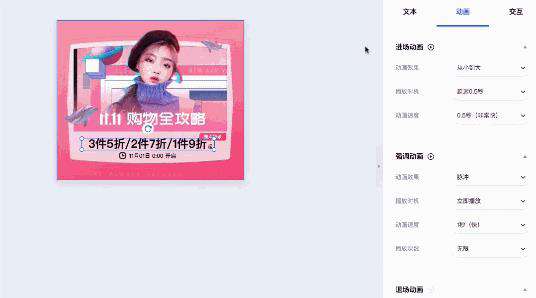
生成的小程序效果:

Taro 是小程序的好伙伴,而且基于故事的设定,H5 还是要点饭吃的。
要想快速进入故事高潮,不得不采用一些取巧的手段了,决定采用市面上常见的 Animate.css 动画库来支持多种预设的动画效果!
1. 支持多种动画配置
要支持多种动画配置,考虑将 animate.css 这个非常棒的css库引入到小程序内使用。 从github.com/animate-css… 下载源码,将 .css 文件 改名为 .wxss 或者.scss 文件,在页面或组件中引入样式文件即可。
import './animate.scss'
Animate.css 的使用非常简单,因为它是把不同的动画类型绑定到了不同的类里,所以想用哪种动画,只需要把相应的类添加到元素上就可以尽情享用了。
由于小程序对代码包的大小限制,因此可删除 animate.css 中所有 @-webkit- 等前缀的样式减少一半体积,甚至直接使用 @keyframes 的代码,即去掉类名的方式调用。
2. 执行完一个动画后接着执行另一个动画 ?
从上文可知,采用的是CSS3的动画方案,基本决定了故事的下一个发展阶段。
如果要实现进场动画、强调动画、退场动画按顺序运行,那么需要监听上一个动画结束,紧接着运行下一个动画。
动画过程中,微信小程序可以使用 bindtransitionend、bindanimationstart、bindanimationiteration、bindanimationend 来监听动画事件。
在 Taro 中内置组件的事件依然是以 on 开头的,即 onTransitionEnd、onAnimationStart、onAnimationIteration、onAnimationEnd。
要实现进场之前不可见,退场后不可见,设置 animation-fill-mode: both 即可,且不可移除样式,因为退场动画的效果效果 会失效,元素又显示出来了。
可能还得处理其他行为,比如 消失的元素 实际可能还占位,交互点击的行为最好解绑。
<View
onAnimationEnd={this.onAnimationEnd}
>
{this.props.children}
</View>
四、故事高潮
故事都铺垫好了,终于来到了高潮。
眼尖的人儿也发现了,上文GIF图 “生成的小程序效果” 还实现了滚动到可视区域才开始执行动画的效果。
这是老生常谈的话题了,那怎么在小程序侧实现呢?
方案一:页面滚动模式
- 小程序利用
onPageScroll的 API 监听用户滑动页面事件,可获取scrollTop:页面在垂直方向已滚动的距离(单位px)。 Taro.createSelectorQuery获取元素在显示区域的竖直滚动位置。- 基上计算是否在可视区域来判断是否要开始动画。
方案二:观察者模式
- 不支持
onPageScroll的情况下,则需要使用Taro.createIntersectionObserver获取目标节点与参照区域的相交比例触发相关的回调函数,即观察者模式。
代码奉上
(1) Taro获取当前页面的方式
首先我们要知道如何获取当前页面栈,数组中第一个元素为首页,最后一个元素为当前页面:
getCurrentPage () {
const pages = Taro.getCurrentPages ? Taro.getCurrentPages() : [{}]
const currentPage = pages[pages.length - 1]
return currentPage
}
(2) 初始化页面滚动
判断使用页面滚动模式还是观察者模式:
initPageScroll () {
const env = Taro.getEnv()
const currentPage = this.getCurrentPage()
// 获取onPageScroll方法
const onPageScroll = currentPage.onPageScroll
// 页面滚动模式:h5 或「小程序页面有onPageScroll钩子」使用统一的代码
const isPageScroll =
env === Taro.ENV_TYPE.WEB ||
(env !== Taro.ENV_TYPE.WEB && onPageScroll !== undefined)
// 观察者模式:小程序页面没有 onPageScroll 钩子,使用 Taro.createIntersectionObserver 监听
const isObserver = env !== Taro.ENV_TYPE.WEB && Taro.createIntersectionObserver
if (isPageScroll) {
this.listenPageScroll(currentPage)
} else if (isObserver) {
this.observePageScroll()
}
}
(3) 页面滚动模式
首先在类外头定义一个多环境的 pageScroll 钩子,支持小程序和H5:
const createPageScroll = function(page) {
const env = Taro.getEnv()
let onPageScroll = () => {}
if (env !== Taro.ENV_TYPE.WEB) {
// 小程序
const prevOnPageScroll = page.onPageScroll.bind(page)
page.onPageScroll = e => {
prevOnPageScroll(e)
onPageScroll(e)
}
} else if (env === Taro.ENV_TYPE.WEB) {
// H5
window.addEventListener("scroll", () => {
onPageScroll({ scrollTop: window.scrollY })
})
}
return nextOnPageScroll => {
onPageScroll = nextOnPageScroll
}
}
使用上述定义的createPageScroll方法,开始监听滚动:
listenPageScroll (currentPage) {
const pageScroll = createPageScroll(currentPage)
pageScroll(this.onScroll)
}
获取距离页面顶部高度来判断是否要开始动画:
知识点:
- 在 Taro 的页面和组件类中,
this指向的是 Taro 页面或组件的实例,而通过this.$scope获取 Taro 的页面和组件所对应的小程序原生页面和组件的实例。 Taro.createSelectorQuery返回一个 SelectorQuery 对象实例。在自定义组件或包含自定义组件的页面中,应使用 this.createSelectorQuery() 来代替。- SelectorQuery对象实例可进一步查询节点信息,提供
select、in、exec等方法。 - NodesRef 的
boundingClientRect用于查询节点的布局位置,相对于显示区域,以像素为单位,其功能类似于 DOM 的 getBoundingClientRect。
onScroll = () => {
const query = Taro.createSelectorQuery().in(this.$scope)
query
.select(`.animation-${this.uniq}`)
.boundingClientRect(res => {
if (!res) return
let resTop = res.top
const distance = res.height / 2
const isStartAnimation = resTop + distance < this.windowHeight
if (isStartAnimation && !this.isAnimated) {
this.startAnimation()
// 动画只出现一次
this.isAnimated = true
}
})
.exec()
}
(4) 观察者模式:
知识点:
Taro.createIntersectionObserver创建并返回一个 IntersectionObserver 对象实例。在自定义组件或包含自定义组件的页面中,应使用 this.createIntersectionObserver([options]) 来代替。- IntersectionObserver 对象,用于推断某些节点是否可以被用户看见、有多大比例可以被用户看见。
- IntersectionObserver 的
relativeToViewport方法 指定页面显示区域作为参照区域之一。 - IntersectionObserver 的
observe指定目标节点并开始监听相交状态变化情况,其中res.intersectionRatio指相交区域占目标节点的布局区域的比例。
observePageScroll () {
const navObserver = Taro.createIntersectionObserver(this.$scope, {
initialRatio: 0.5,
thresholds: [0.5]
})
navObserver.relativeToViewport()
navObserver.observe(`.animation-${this.uniq}`, res => {
const isStartAnimation = !this.isAnimated && res.intersectionRatio > 0.5
if (isStartAnimation) {
this.startAnimation()
// 动画只出现一次
this.isAnimated = true
}
})
}
五、故事结尾
小程序与动画的故事远远没有结束,纵使故事有了开头,你看到的只是故事的万种可能的其中一种。
故事就要告一段落了,小程序的故事还在持续奔跑,感谢 微信小程序 和 taro 的文档。
常见问题FAQ
- 免费下载或者VIP会员专享资源能否直接商用?
- 本站所有资源版权均属于原作者所有,这里所提供资源均只能用于参考学习用,请勿直接商用。若由于商用引起版权纠纷,一切责任均由使用者承担。更多说明请参考 VIP介绍。
- 提示下载完但解压或打开不了?
- 找不到素材资源介绍文章里的示例图片?
- 模板不会安装或需要功能定制以及二次开发?






发表评论
还没有评论,快来抢沙发吧!